轻松化解!Win11 磁盘占用 100%的完美解决方案
Win11 系统在使用过程中,磁盘占用率达到 100%是一个让很多用户感到困扰的问题,这个问题不仅会拖慢系统的运行速度,还可能导致程序卡顿甚至死机,我们该如何有效地解决这个棘手的问题呢?
造成 Win11 磁盘占用 100%的原因多种多样,系统自动更新和后台程序的过度运行是常见的因素,磁盘驱动问题、病毒或恶意软件的入侵也可能引发这一状况。
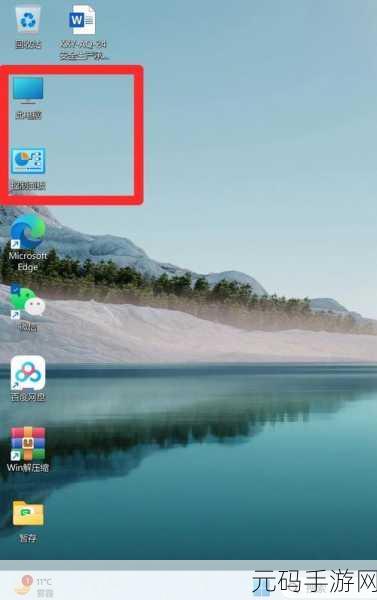
要解决这个问题,我们可以采取以下几个步骤。
第一步,检查系统更新,打开设置,进入“Windows 更新”选项,查看是否有未完成的更新,如果有,让系统完成更新并重新启动电脑,有时候更新可以修复一些导致磁盘占用过高的漏洞。

第二步,关闭不必要的后台程序,按下 Ctrl + Shift + Esc 组合键打开任务管理器,查看哪些程序占用了大量的磁盘资源,然后选择结束这些进程,特别是一些自启动的程序,如果不是经常使用,可以禁止其自启动。
第三步,扫描病毒和恶意软件,使用可靠的杀毒软件对电脑进行全面扫描,清除可能存在的病毒和恶意软件,它们可能在后台大量占用磁盘资源。
第四步,优化磁盘驱动器,在文件资源管理器中,右键点击磁盘驱动器,选择“属性”,然后点击“工具”选项卡中的“优化”按钮,对磁盘进行碎片整理和优化。
第五步,检查磁盘错误,同样在磁盘属性中,点击“工具”选项卡中的“检查”按钮,检查磁盘是否存在错误并进行修复。
通过以上方法,相信您能够有效地解决 Win11 磁盘占用 100%的问题,让您的电脑恢复流畅运行。
文章参考来源:微软官方技术支持文档及相关技术论坛的用户经验分享。









